Excel怎样计算填充色个数
来源:网络收集 点击: 时间:2024-02-23首先打开Microsoft Office Excel 2007,新建文档并保存文件名《Excel怎样计算填充色个数.xlsm》(演示文件,下面代码复制到能运行宏的工作簿都可以)如图。
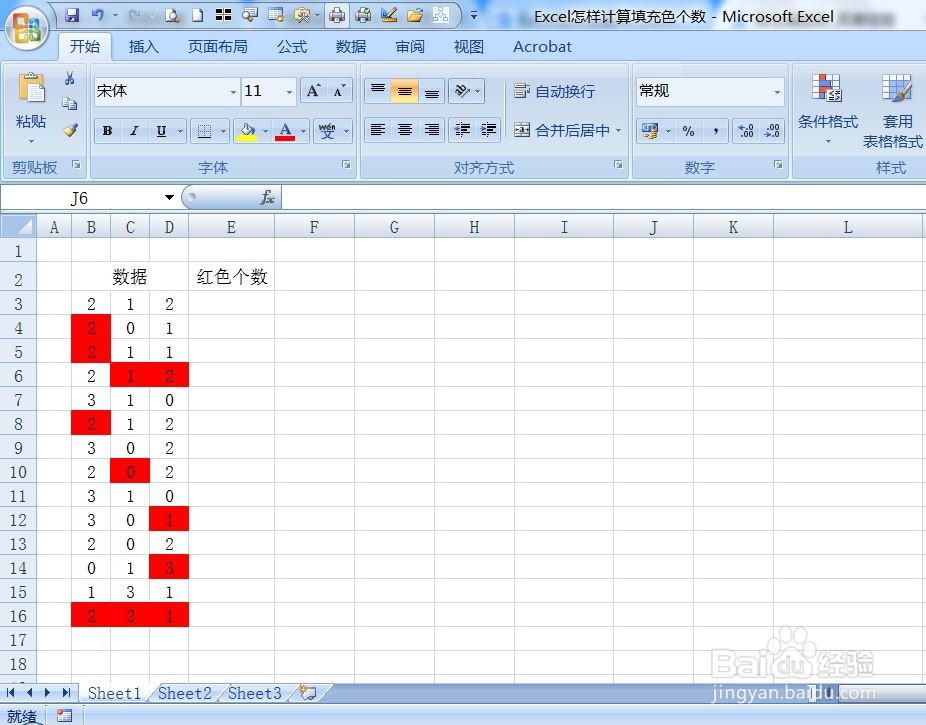 2/6
2/6然后按下快捷键ALT+F11打开VBA(宏)编辑界面,然后点菜单栏【插入】下拉中列表中点【模块(M)】如图。
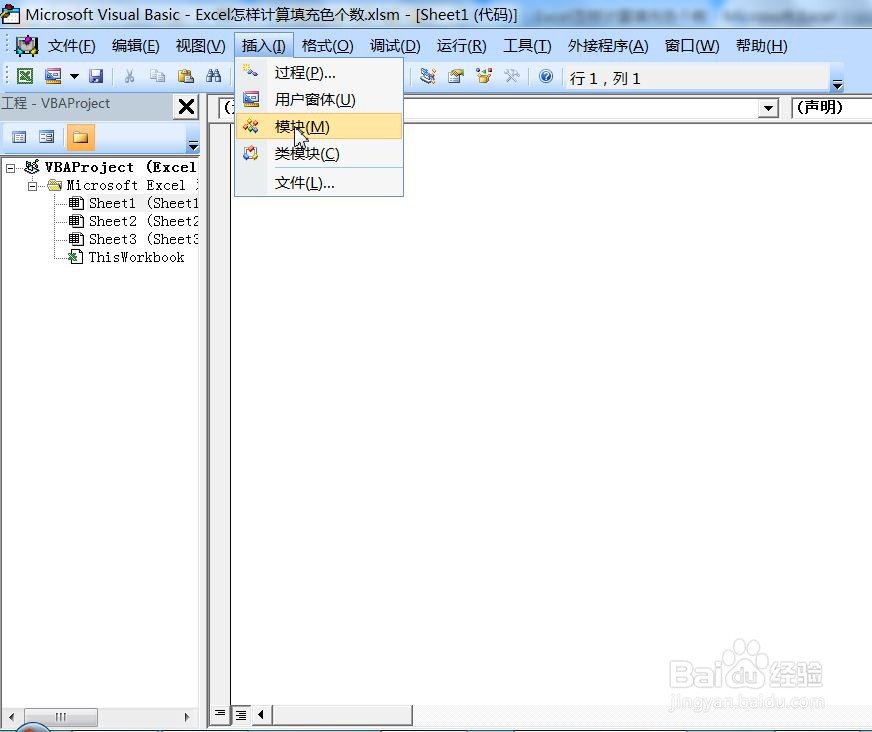 3/6
3/6然后插入了一个模块1,在代码框中复制如下代码:
Option Base 1
Function COUNTCR(m As String, r As Range)
2020-7-6 22:27:08
Dim rn As Range, k As Long, mb(10, 2)
mb(1, 1) = 深红
mb(2, 1) = 红色
mb(3, 1) = 橙色
mb(4, 1) = 黄色
mb(5, 1) = 浅绿
mb(6, 1) = 绿色
mb(7, 1) = 浅蓝
mb(8, 1) = 蓝色
mb(9, 1) = 深蓝
mb(10, 1) = 紫色
mb(1, 2) = 192
mb(2, 2) = 255
mb(3, 2) = 49407
mb(4, 2) = 65535
mb(5, 2) = 5296274
mb(6, 2) = 5287936
mb(7, 2) = 15773696
mb(8, 2) = 12611584
mb(9, 2) = 6299648
mb(10, 2) = 10498160
For Each rn In r
If rn.Interior.Color = Application.WorksheetFunction.VLookup(m, mb, 2, False) Then
k = k + 1
End If
Next rn
COUNTCR = k
End Function
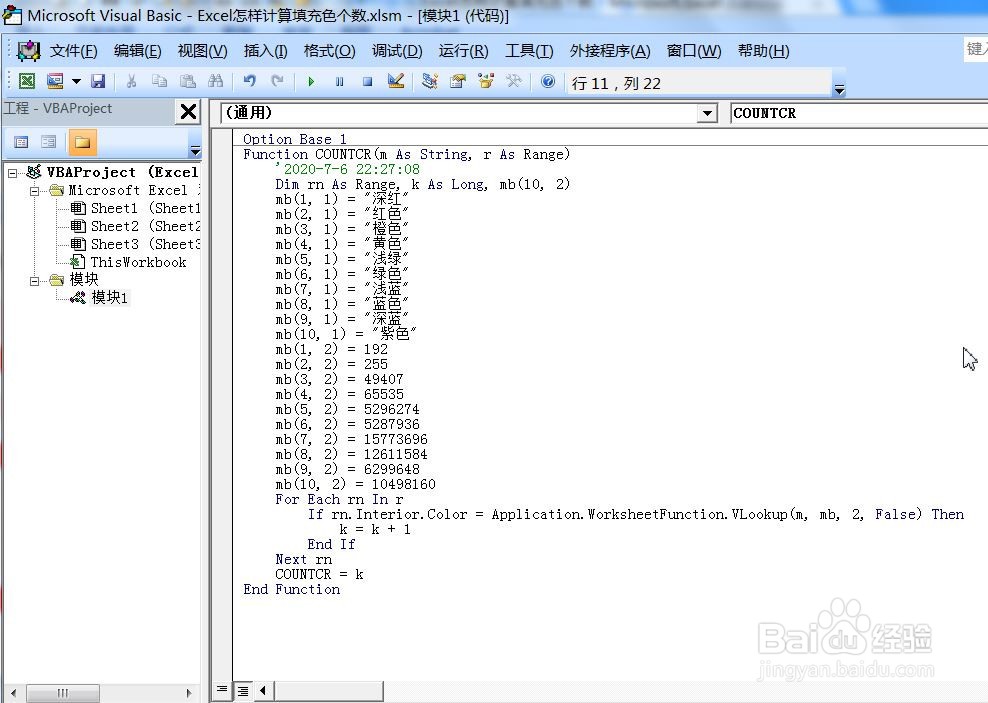 4/6
4/6以上操作动态过程如下:
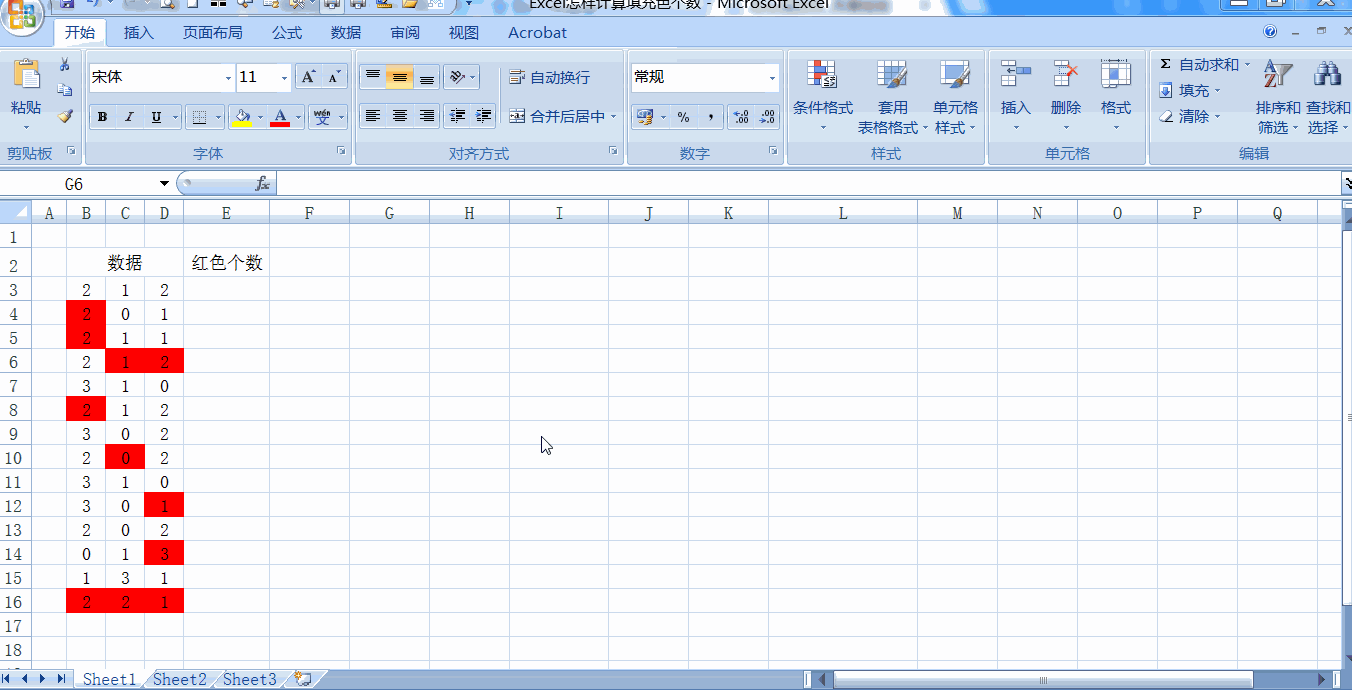 5/6
5/6回到工作表窗口,输入放计算函数COUNTCR,
语法规则:
COUNTCR(颜色值或颜色值的单元格,单元格区域)
该函数只能计算“深红”,“红色”,“橙色”,“黄色”,“浅绿”,“绿色”,“浅蓝”,“蓝色”,“深蓝”,“紫色”中每种颜色个数。其它颜色需要修改代码。
=COUNTCR(红色,B3:D3)
=COUNTCR($O$4,B3:D3)
计算结果如下图。
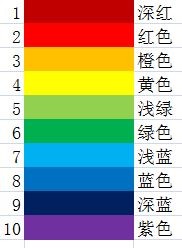
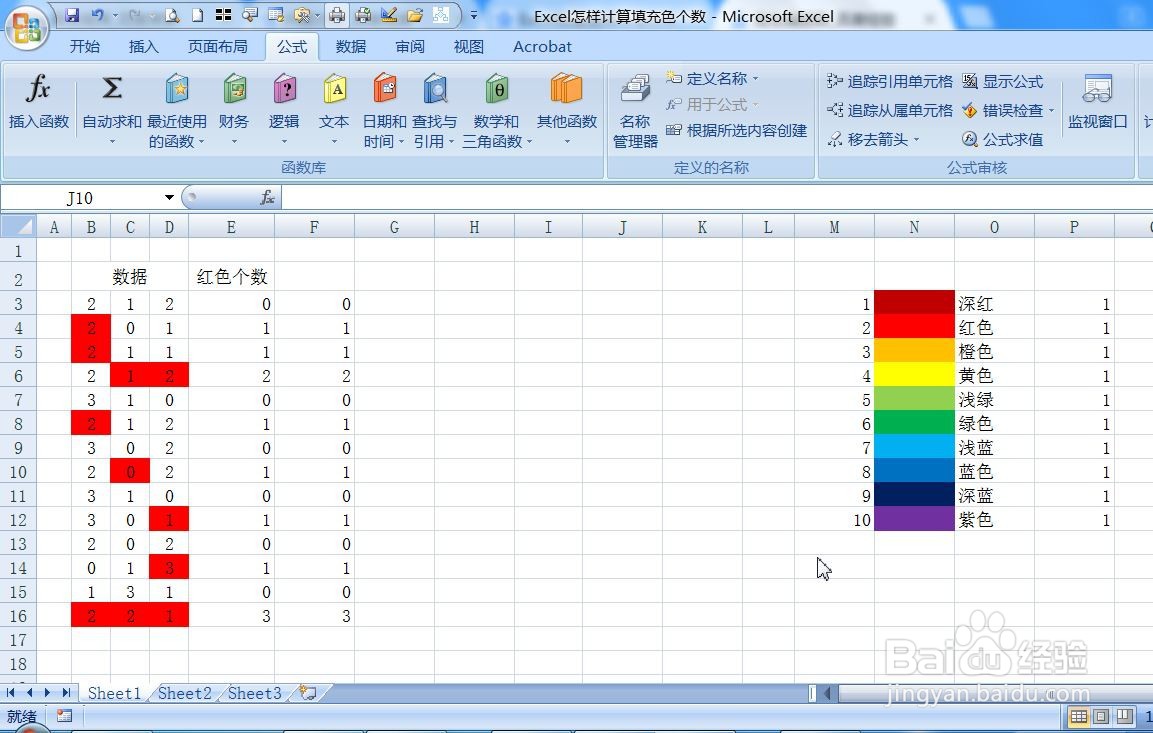
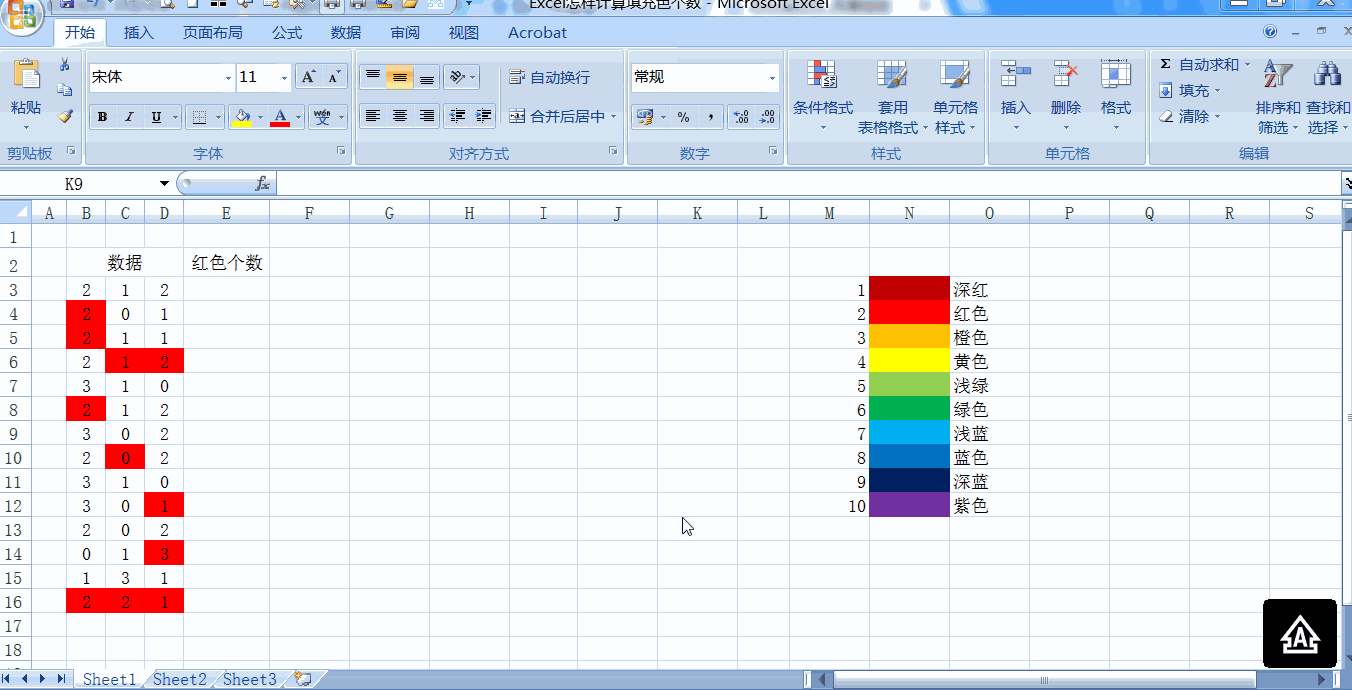 6/6
6/6如果觉得这篇经验帮到了您,请点击下方的 “投票点赞 或者“收藏”支持我!还有疑问的话可以点击下方的 “我有疑问”,谢谢啦!
注意事项动态图片要双击成单独大图才能播放全过程。
EXCEL颜色个数单元格颜色个数EXCELVBA统计红色个数版权声明:
1、本文系转载,版权归原作者所有,旨在传递信息,不代表看本站的观点和立场。
2、本站仅提供信息发布平台,不承担相关法律责任。
3、若侵犯您的版权或隐私,请联系本站管理员删除。
4、文章链接:http://www.1haoku.cn/art_116366.html
 订阅
订阅